Google Drive-filmer: Hur man tittar på dem online och offline
Google Drive är känd som en lagringstjänst som lagrar flera filer, inklusive filmer, foton, videor och andra filer. Dessutom serveras Google Drive-filmer för dig att titta på när du vill. De finns i Min enhet på Google Drive. För mer information kommer det här inlägget att introducera dig till några användbara sätt att hitta, ladda ner och titta på Google Drive-filmer online eller offline. Fortsätt läsa nu!
Guidelista
Hur man hittar och tittar på Google Drive-filmer online Hur man laddar ner Google Drive-filmer för att titta offline Alternativt sätt att överföra Google Drive-filmer till telefoner Vanliga frågor om Google Drive MoviesHur man hittar och tittar på Google Drive-filmer online
Till skillnad från någon annan gratis filmsajt erbjuder Google Drive-filmer dig annonsfri tjänst och inga banners dyker upp. Av denna anledning skulle du vilja leta efter filmer på den och njuta av att titta online. När du väl vill titta på dem kan du hitta Google Drive-filmer när som helst och var som helst med följande steg:
Steg 1.I Google, sök efter "drive.google.com (namnet på filmen du vill se" för att hitta den offentligt delade filmen. Du kan till exempel skriva "drive.google.com Askungen". Naturligtvis kan du fråga någon för resurserna.
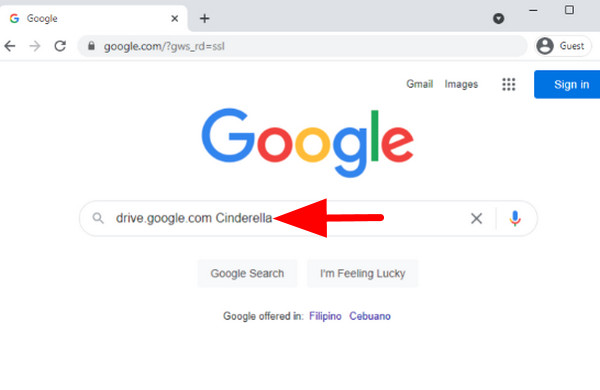
Steg 2.Se till att du har valt rätt Google Drive-filmer du vill se och klicka sedan på knappen "Lägg till en genväg till Drive" eller "Lägg till på min enhet" från Google Drives inbyggda spelare för att välja en mapp på din Google Drive där du vill för att spara den.
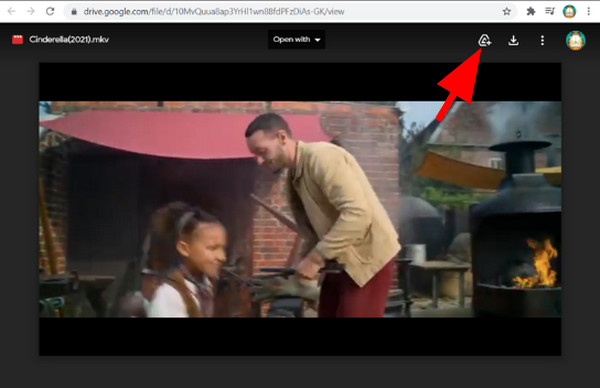
Steg 3.Leta reda på filmen du just lade till på din Google Drive. Klicka på "Spela"-knappen för att förhandsgranska den. Du kan också komma åt det på dina telefoner.
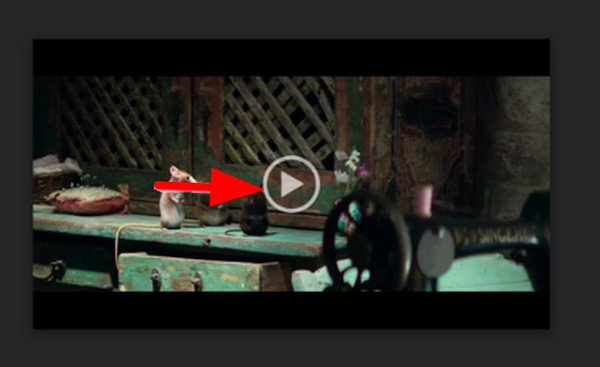
Hur man laddar ner Google Drive-filmer för att titta offline
Nu när du har lärt dig hur du hittar filmer på Google Drive att titta på, kanske du vill ladda ner dem och titta på dem offline utan internet. Till exempel kan ägaren till filmen radera filmen en dag eller ha problem med att se den smidigt på grund av en fruktansvärd anslutning; det är bra att du har den nedladdade. Det är viktigt att notera att innan du laddar ner, kontrollera säkerheten för Google Drive-filmen först för att säkerställa att det inte finns något virus.
Sätt 1. Hur man laddar ner Google Drive-filmer med hjälp av den officiella webbplatsen
När du har hittat Google Drive-filmen du vill se kan du ladda ner den direkt från webbplatsen. Om du vill se den, följ stegen nedan:
Steg 1.Öppna "Google Drive officiella sida" i din webbläsare och logga sedan in på ditt Google-konto. Gå och sök efter filmen du vill se. Klicka på det.
Steg 2.Efter det, "högerklicka" på filmen och klicka sedan på knappen "Ladda ner" från rullgardinsmenyn. Vänta en minut för att avsluta nedladdningsprocessen av Google Drive-filmen till din dator.
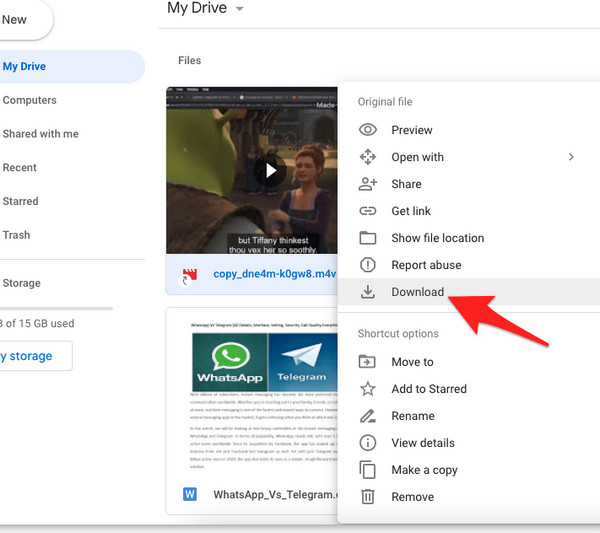
Sätt 2. Hur man laddar ner Google Drive-filmer med Google Drive-appen
Liknar hur enkel nedladdning på webbplatsen är som att spara Google Drive-filmer med appen. Allt du behöver för att skaffa är Google Drive-applikationen och sedan kan du ladda ner filmen.
Steg 1.När du äntligen får Google Drive-appen på din dator, finns en mapp för Google Drive automatiskt där på din PC; öppna den.
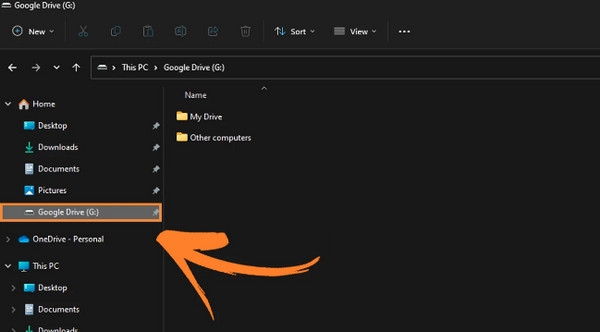
Steg 2.Sök efter filmen du vill ladda ner och kopiera den. Du kan också ladda ner anime från det. Slutligen, klistra in den på önskad plats på din dator för att spara filmen på din PC.
Alternativt sätt att överföra Google Drive-filmer till telefoner
Om det tar för lång tid att ladda ner och titta på Google Drive-filmer på dina mobila enheter, till exempel flera timmar! Du kan välja alternativet - AnyRec PhoneMover, som har möjlighet att överföra filer, såsom filmer, foton, videor, musik, kontakter och annat, mellan telefoner och datorer, oavsett om det är iOS eller Android, Windows eller Mac. Med hjälp av det här programmet kan du upptäcka och se alla dina lagrade videor efter kategorier, som Google Drive-filmer, poddsändningar, TV-program och mer. Dessutom kan du förhandsgranska allt utan problem eftersom det är en inbyggd programvara som stöds av spelaren.

Alla lagrade videor skannas på djupet och kategoriseras som filmer, tv-program etc.
Tillhandahåll inbyggd spelare, så att du kan titta på Google Drive-filmer för dubbelkontroll.
Överför filer mellan iOS-enheter, Android och datorer via en USB-kabel.
Ordnar alla foton genom att lägga till nya, ta bort dubblerade bilder och mer.
100% Säker
Steg 1.Ladda ner AnyRec PhoneMover gratis på dess huvudsida, installera och starta den sedan. Glöm inte att länka din telefon till din PC med en USB-kabel. Vänta tills programmet identifierar din mobila enhet. Efter det, gå vidare till avsnittet "Videor".

att även den andra enheten måste vara länkad till din PC under processen.
Steg 2.Från avsnittet "Videor" navigerar du till "Film" där du kan se alla nedladdade Google Drive-filmer från din enhet. Välj videon du vill överföra och klicka sedan på "Exportera till enhet" högst upp.

Steg 3.När det gäller videorna på din dator kan du överföra videor och textmeddelanden till din nya iPhone genom att klicka på knappen "Lägg till" för att lägga till dem. Vänta tills överföringsprocessen är klar.
Vanliga frågor om hur man hittar, tittar på och laddar ner Google Drive-filmer
-
Är det någon som vet om jag laddar ner filmer på Google Drive?
Nej. Om du redan har tillgång till att ladda ner Google Drive-filmerna från den delade enheten eller om den är offentligt öppen för nedladdning kommer ingen att veta, inte ens ägaren till filmen.
-
Hur stor filstorlek kan jag ladda upp på Google Drive?
Google Drive låter dig ladda upp 750 GB dagligen till Min enhet och alla delade mappar; varje fil du laddar upp i Google Drive kan vara upp till 10 GB.
-
Hur ser man filmer på Google Drive?:
När du har hittat Google Drive-filmen du vill titta på klickar du på knappen "Lägg till på min enhet". Gå tillbaka till Google Drives huvudsida för att se filmen, klicka på den och klicka på knappen "Spela upp" för att börja titta.
-
Vilken upplösning stöds i Google Drive-filmer?
Du kan ha vilken video som helst med vilken upplösning som helst, men den maximala uppspelningen är 1920 x 1080. Viss videokvalitet har dock minskat när du sparar på Google Drive, avsevärt när den överskrider den upplösning som stöds.
-
Kan jag spela upp alla nedladdade Google Drive-filmer på en PC?
Ja. Om du inte kan spela upp alla filmer offline, se till att använda en mediaspelare som stöder alla format. Överväg att använda VLC Media Player, en pålitlig spelare för alla datorer.
Slutsats
Och med det har du äntligen laddat ner massor av Google Drive-filmer! Här diskuteras sätten att ladda ner filmer för att titta på offline, samt hur man söker efter filmer på Google Drive. Efter det har du lärt dig det bästa sättet att överföra filer, särskilt filmer, mellan enheter med hjälp av AnyRec PhoneMover. Det kan vara ditt favoritprogram för att överföra viktiga filer, inte bara Google Drive-filmer, mellan iOS, Android och datorer. Ladda ner den nu för att se vilka andra saker den kan göra för dig!
100% Säker
